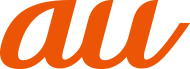お子さまにスマートフォンを安心して持たせられるよう、青少年に不適切なウェブサイトへのアクセスやアプリの利用を制限するフィルタリングサービスです。
お子さまの年代に合わせ、「小学生」・「中学生」・「高校生」・「高校生プラス」の4段階から制限レベルを簡単に選択できるほか、特定のウェブサイトやアプリの制限/許可を保護者が個別にカスタマイズすることも可能です。
また、保護者が夜間などスマートフォンの利用を制限したり、お子さまの居場所を確認したりすることもできます。
![]() ホーム画面で[その他のアプリ]→[あんしんフィルター for au]
ホーム画面で[その他のアプリ]→[あんしんフィルター for au]
初めて起動したときは、アクセス権限の同意画面が表示されます。内容をご確認の上、[同意する]をタップしてください。
![]() [この電話番号でログイン]
[この電話番号でログイン]
画面の指示に従って操作してください。
ご利用になるお子さまの電話番号でログインしてください。
![]() 仮パスワードを入力→仮パスワード(確認)を入力
仮パスワードを入力→仮パスワード(確認)を入力
仮パスワードは管理者登録の際に必要となります。必ず保護者の方がご自身で設定し、忘れないように管理してください。
![]() フィルタリングの強度を選択
フィルタリングの強度を選択
|
小学生 |
スマートフォンを初めて使うお子さまや操作に少し慣れたお子さま向け。 制限対象: ゲーム/動画/音楽、懸賞、成人娯楽、SNS/掲示板、出会い、アダルトなど。 |
|
中学生 |
スマートフォンの操作におおむね慣れたお子さま向け。 制限対象: 懸賞、成人娯楽、SNS/掲示板、出会い、アダルトなど。 |
|
高校生 |
スマートフォン利用のルールやマナー、危険性を理解したお子さま向け。 制限対象: SNS/掲示板、出会い、アダルトなど。 |
|
高校生プラス |
SNS利用のルールやマナー、危険性を理解したお子さま向け。 制限対象: 出会い、アダルトなど。 |
![]() [規約に同意してサービスを利用開始する]
[規約に同意してサービスを利用開始する]
利用規約を必ずご確認ください。
![]() 「位置情報、利用情報の取得・利用について」の内容を確認→[はい]
「位置情報、利用情報の取得・利用について」の内容を確認→[はい]
[いいえ]を選択するとエリア検索など一部の機能が利用できません。
![]() 「利用登録が完了しました」の表示を確認→[OK]
「利用登録が完了しました」の表示を確認→[OK]
![]() [このデバイス管理アプリを有効にする]
[このデバイス管理アプリを有効にする]
![]() 「よく使うアプリの設定」で利用したいアプリを選択→[設定する]
「よく使うアプリの設定」で利用したいアプリを選択→[設定する]
事前に利用したいアプリを許可してください。
![]() SNS 利用の危険性について確認→[確認しました]
SNS 利用の危険性について確認→[確認しました]
![]() [同意して設定する]→[ダウンロードしたアプリ]→[あんしんフィルター for au アプリ規制]をタップし、「あんしんフィルター for au アプリ規制の使用」の「
[同意して設定する]→[ダウンロードしたアプリ]→[あんしんフィルター for au アプリ規制]をタップし、「あんしんフィルター for au アプリ規制の使用」の「![]() 」をタップして「
」をタップして「![]() 」にする
」にする
![]() 権限の許可とリスクについて確認→[許可]
権限の許可とリスクについて確認→[許可]
![]() 設定完了
設定完了
ウェブサイトが表示されます。
以降は「あんしんフィルターアプリ」をブラウザアプリとしてご利用ください。
お子さまのスマートフォンで設定してください。
![]() ホーム画面で[その他のアプリ]→[あんしんフィルター for au]
ホーム画面で[その他のアプリ]→[あんしんフィルター for au]
![]() 画面上の「ここをタップして、あんしんフィルター for auの管理者IDを登録してください。」の表示をタップ
画面上の「ここをタップして、あんしんフィルター for auの管理者IDを登録してください。」の表示をタップ
![]() 仮パスワードを入力→[仮パスワードを照会する]
仮パスワードを入力→[仮パスワードを照会する]
![]() 管理者IDを入力→管理者ID(確認)を入力→[管理者ID確認へ進む]
管理者IDを入力→管理者ID(確認)を入力→[管理者ID確認へ進む]
管理者IDには、保護者の方のメールアドレスを入力します。
![]() [申請する]
[申請する]
管理者IDとして登録したメールアドレスに、「anshin-access@netstar-inc.com」よりメールが送信されます。
![]() 受信メールに記載されている管理者用パスワードを入力→[管理者登録を行う]→[OK]
受信メールに記載されている管理者用パスワードを入力→[管理者登録を行う]→[OK]
memo |
|
管理者情報の登録は、ID登録日の翌日までに行ってください。 |
保護者の方のパソコンまたはスマートフォンからご利用ください。保護者の方が遠隔で、お子さまのスマートフォンの設定を行うことができます。
![]() メールで受信した「管理者ページURLのご連絡」に記載している管理者ページのURLをタップ
メールで受信した「管理者ページURLのご連絡」に記載している管理者ページのURLをタップ
(https://anshin-access.netstar-inc.com/)
![]() 管理者IDとパスワードを入力→[ログイン]
管理者IDとパスワードを入力→[ログイン]
![]() 必要に応じて管理者メニューを操作
必要に応じて管理者メニューを操作
設定を行える主な機能は以下です。
フィルタリング強度の変更
個別のウェブサイトやアプリの制限/許可設定
利用時間帯の設定
利用状況の確認
エリア検索
memo |
|
詳しくは、auホームページをご参照ください。 |
この情報は役に立ちましたか?
評価にご協力ください。
- ご協力ありがとうございました。